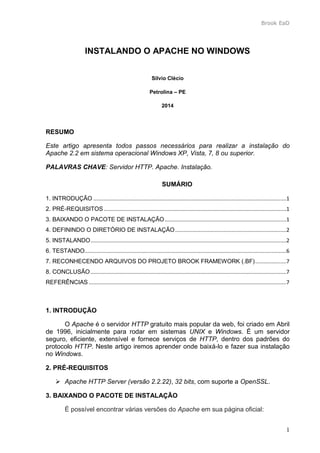
Instalando o Apache no Windows
- 1. Brook EaD 1 INSTALANDO O APACHE NO WINDOWS Silvio Clécio Petrolina – PE 2014 RESUMO Este artigo apresenta todos passos necessários para realizar a instalação do Apache 2.2 em sistema operacional Windows XP, Vista, 7, 8 ou superior. PALAVRAS CHAVE: Servidor HTTP. Apache. Instalação. SUMÁRIO 1. INTRODUÇÃO ..................................................................................................................................1 2. PRÉ-REQUISITOS ...........................................................................................................................1 3. BAIXANDO O PACOTE DE INSTALAÇÃO..................................................................................1 4. DEFININDO O DIRETÓRIO DE INSTALAÇÃO...........................................................................2 5. INSTALANDO....................................................................................................................................2 6. TESTANDO........................................................................................................................................6 7. RECONHECENDO ARQUIVOS DO PROJETO BROOK FRAMEWORK (.BF).....................7 8. CONCLUSÃO....................................................................................................................................7 REFERÊNCIAS .....................................................................................................................................7 1. INTRODUÇÃO O Apache é o servidor HTTP gratuito mais popular da web, foi criado em Abril de 1996, inicialmente para rodar em sistemas UNIX e Windows. É um servidor seguro, eficiente, extensível e fornece serviços de HTTP, dentro dos padrões do protocolo HTTP. Neste artigo iremos aprender onde baixá-lo e fazer sua instalação no Windows. 2. PRÉ-REQUISITOS Apache HTTP Server (versão 2.2.22), 32 bits, com suporte a OpenSSL. 3. BAIXANDO O PACOTE DE INSTALAÇÃO É possível encontrar várias versões do Apache em sua página oficial:
- 2. Brook EaD 2 http://archive.apache.org/dist/httpd/binaries/win32/ Entretanto, daremos preferência à versão 2.2.22, por ser bastante estável e ter passado com sucesso em alguns testes realizados antes da edição deste artigo. Para baixá-lo, use o link: http://archive.apache.org/dist/httpd/binaries/win32/httpd-2.2.22-win32-x86- openssl-0.9.8t.msi. Ou um link alternativo: https://www.dropbox.com/s/y60iaznt10rnxc6/httpd-2.2.22-win32-x86-openssl- 0.9.8t.msi. 4. DEFININDO O DIRETÓRIO DE INSTALAÇÃO Por padrão, o Apache é instalado no diretório C:Program Files (x86). Como trata-se de um diretório de caminho longo, é interessante escolher outro o mais próximo possível do diretório raiz do sistema. Neste artigo, criaremos e usaremos o diretório C:websrv. 5. INSTALANDO O processo de instalação do Apache é muito simples. Execute o arquivo httpd-2.2.22-win32-x86-openssl-0.9.8t.msi, seguindo atentamente os passos abaixo. Na tela Welcome to the Installation Wizard for Apache HTTP Server 2.2.22, clique em Next: Figure 1 - Welcome to the Installation Wizard for Apache HTTP Server 2.2.22
- 3. Brook EaD 3 Na próxima tela, License Agreement, escolha a opção I accept the terms in the license agreement, e clique novamente em Next: Figure 2 - License Agreement Clique em Next novamente e, quando aparecer a tela Server Information, preencha os seguintes campos: Network Domain: localhost; Server Name: localhost; Administrator's Email Address: admin@localhost. Marque a opção for All Users, on port 80, as Service -- Recommended., conforme a imagem a seguir: Figure 3 - Server Information
- 4. Brook EaD 4 Na próxima tela, Setup Type, marque a opção Custom: Figure 4 - Setup Type Crie um diretório C:websrv e, na próxima tela, Custom Setup, use o botão Change para escolher o nosso diretório websrv previamente criado: Figure 5 - Custom Setup
- 5. Brook EaD 5 Na próxima tela, Ready to Install the Program, clique em Install: Figure 6 - Ready to Install the Program Na tela Installing Apache HTTP Server 2.2.22, aguarde alguns instantes até a finalização da instalação do Apache: Figure 7 - Installing Apache HTTP Server 2.2.22
- 6. Brook EaD 6 Por fim, na tela Installation Wizard Completed, clique em Finish, finalizando a instalação: Figure 8 - Installation Wizard Completed 6. TESTANDO Após a instalação com sucesso, agora é possível testar o nosso servidor HTTP. Para isso, basta abrir algum navegador como o Chrome, Firefox, Opera ou Internet Explorer, e acessar a URL http://localhost, como mostra o exemplo na imagem a seguir: Figure 9 - Abrindo a URL http://localhost It works, esta é a mensagem padrão mostrando que o Apache foi instalado corretamente e está pronto para servir dados via HTTP.
- 7. Brook EaD 7 7. RECONHECENDO ARQUIVOS DO PROJETO BROOK FRAMEWORK (.BF) Por padrão, o Apache espera que scripts (ou executáveis) CGI estejam na pasta C:websrcgi-bin, e, dependendo de como ele esteja configurado, exige que os scripts tenham a extensão .cgi. É possível alterar este comportamento. Para tanto, basta as seguintes alterações no arquivo C:websrvconfhttpd.conf: Na área <Directory "C:/websrv/htdocs">, adicionar a linha Options +ExecCGI; Na área <IfModule mime_module>, descomentar a linha #AddHandler cgi- script .cgi e adicionar a extensão .bf, deixando-a assim: AddHandler cgi-script .cgi .bf; Reiniciar o Apache, para as alterações entrarem em vigor. A reinicialização dele por ser feita através do ícone Apache Monitor, disponível ao lado do relógio, na bandeja do sistema. Aqui está uma amostra de um arquivo httpd.conf previamente configurado com as alterações sugeridas acima: https://www.dropbox.com/s/3fdkj967926mpdn/httpd.conf. 8. CONCLUSÃO Neste artigo apresentamos todos os passos necessários para a instalação do Apache 2.2 no Windows. Espera-se que o presente artigo auxilie os leitores na instalação deste excelente servidor HTTP. REFERÊNCIAS Blog Engenharia de Redes. Artigo Instalando o Apache 2.2.21 no Windows 7, disponível em jun. de 2014 em: http://edsonredes.blogspot.com.br/2013/05/instalando-o-apache-2221-no-windows-7.html. Blog Pinceladas na Web. Artigo Instalar Apache+PHP+MySQL no Windows 7/Vista/XP, disponível em jun. de 2014 em: http://www.pinceladasdaweb.com.br/blog/2010/02/22/instalar-apache-php-mysql-no- windows-7-vista-xp/. Fórum Server Fault. Tópico Options ExecCGI is off in this directory: /var/www/index.py, disponível em jun. de 2014 em: http://serverfault.com/questions/524477/options-execcgi-is-off-in-this-directory-var-www- index-py. Site Apache HTTP Server Project. Página Apache Tutorial: Dynamic Content with CGI, disponível em jun. de 2014 em: http://httpd.apache.org/docs/2.2/howto/cgi.html.
